編輯:更多教程
USB調試模式,是Andorid系統提供的一個用於開發工作的功能,只有打開了勾選了”USB調試模式“之後,完美刷機才能與您的手機連接,否則將無法進行刷機工作。
注意,在個別情況下,可能勾選了USB調試選項,但實際上由於某些原因並沒有打開,此時建議先取消勾選,然後再次點擊勾選。
安卓2.3.x版本
Android 2.3.x版本,請找到系統設置選項→應用程序→開發,在USB調試選項上打勾。

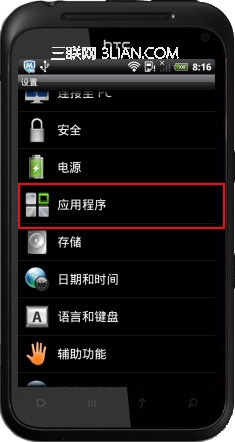
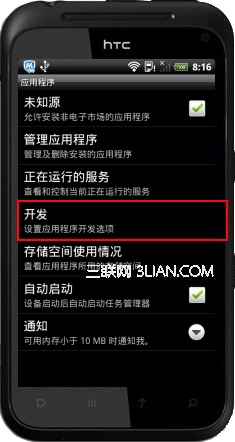
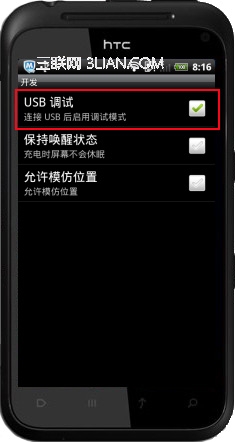
安卓4.0.x或4.1.x版本
如果您的手機是Android 4.0.X或4.1.X版本,請找到系統設置選項,打開之後拖動到頁面的下方,找到”開發人員選項“,點擊進入後打開“USB調試”。


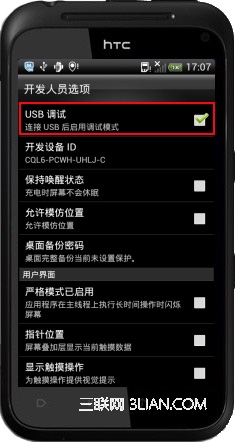
安卓4.2.x版本
如果您的手機是Android 4.2.X版本,請在設置中找到“關於手機”選項,點開後拉動至頁面最底部的“版本號”連續點擊。
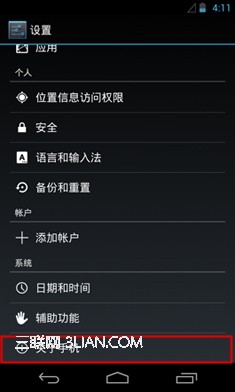
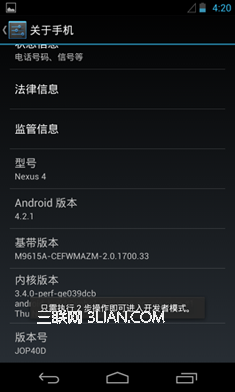
系統提示已開啟開發者模式,您可以返回在“設置”中找到它。
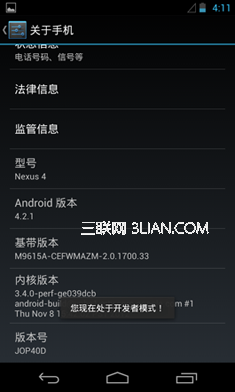
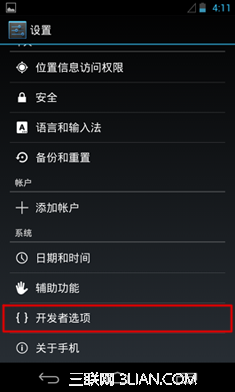
打開開發者選項,選中“USB調試”選項,在彈出的窗口中點擊“確定”。
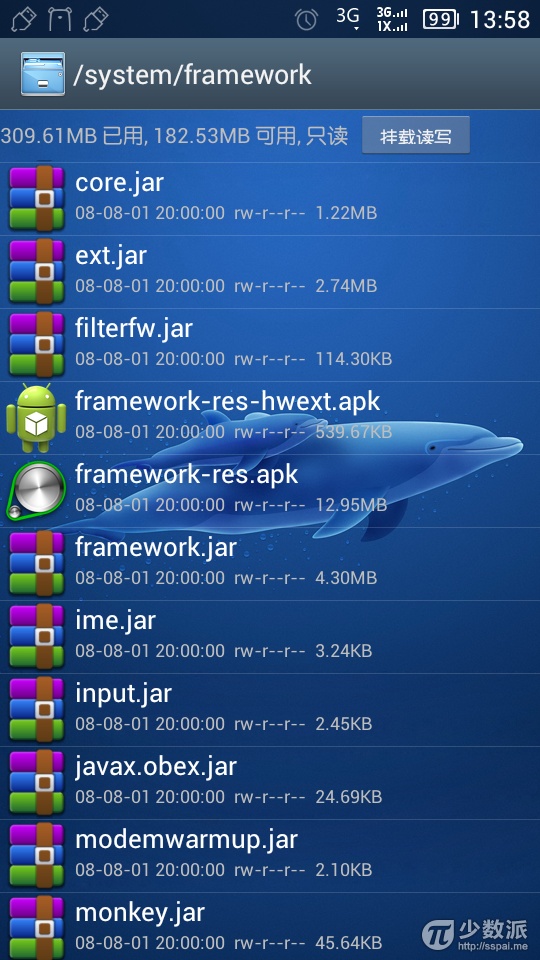
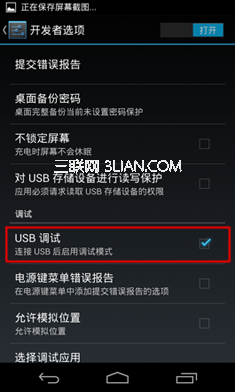
連上電腦之後,一般來說手機上會彈出一個打開USB調試的授權,請點擊確定,否則將無法成功連接。
如果您使用的是固定電腦,也可以勾選“一律允許……”選項。
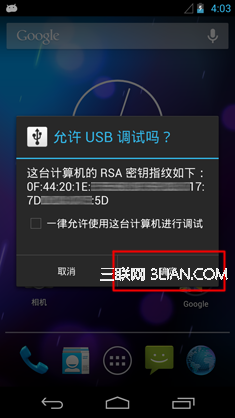
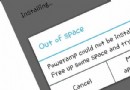 安卓手機內存空間不足解決方法
安卓手機內存空間不足解決方法
手握上古神機milestone興沖沖地安裝剛下載好的游戲,結果突然蹦出手機儲存不足的提示,怎麼辦? 難道只能通過刪除軟件跟清除緩存來解決?可是有很多資料真的捨不得刪除啊
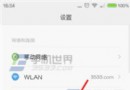 紅米2關屏時WiFi自動斷開怎麼辦?
紅米2關屏時WiFi自動斷開怎麼辦?
這位親,很榮幸為你解答這個問題,來看看下面的教程吧。(^__^) 1)進入手機界面點擊設置後再點擊【其他連接方式】;(如下圖) 2)進入後再點擊【網絡
 魅族PRO6 Plus有幾個版本?魅族PRO6 Plus各個版本區別介紹
魅族PRO6 Plus有幾個版本?魅族PRO6 Plus各個版本區別介紹
魅族剛剛發布了新旗艦魅族PRO6 Plus,該機擁有非常高的硬件配置,價格卻最低只要2999元,高配版也只要3299元,因此很多網友都希望知道魅族PRO6 Plus標准版
 魅藍Note5月光銀好看嗎?魅藍Note5月光銀版圖賞
魅藍Note5月光銀好看嗎?魅藍Note5月光銀版圖賞
12月6日下午,魅族正式發布了新一代魅藍Note5千元機,售價899元起,號稱新一代千元機之王。作為Note3的延續,魅藍Note5主要升級了金屬工藝、拍照、快充續航等方